节理玫瑰花图的制作
- 格式:ppt
- 大小:1.14 MB
- 文档页数:18

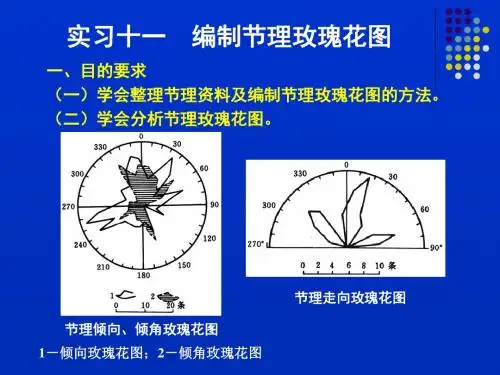



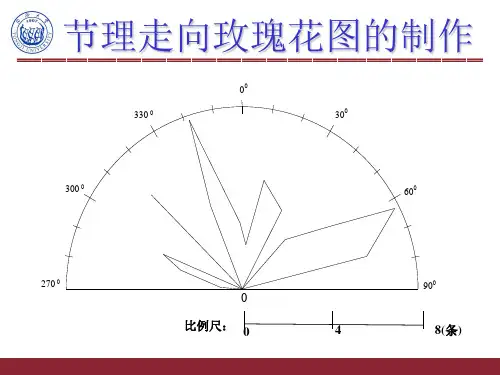
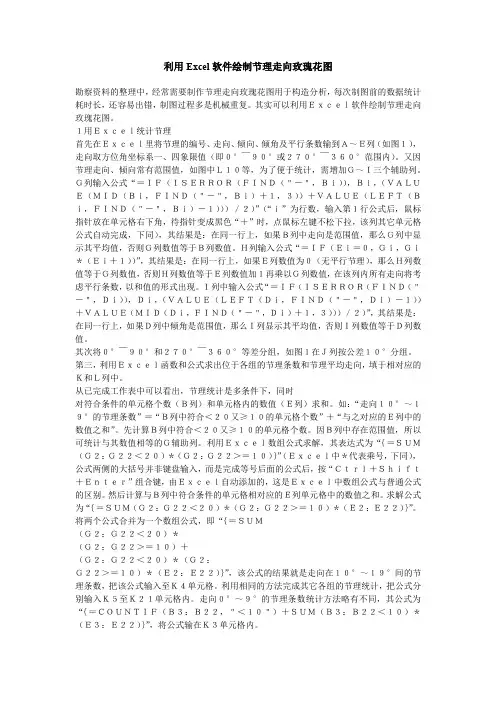
利用Excel软件绘制节理走向玫瑰花图勘察资料的整理中,经常需要制作节理走向玫瑰花图用于构造分析,每次制图前的数据统计耗时长,还容易出错,制图过程多是机械重复。
其实可以利用Excel软件绘制节理走向玫瑰花图。
1用Excel统计节理首先在Excel里将节理的编号、走向、倾向、倾角及平行条数输到A~E列(如图1),走向取方位角坐标系一、四象限值(即0° ̄90°或270° ̄360°范围内)。
又因节理走向、倾向常有范围值,如图中L10等,为了便于统计,需增加G~I三个辅助列。
G列输入公式“=IF(ISERROR(FIND("-",Bi)),Bi,(VALUE(MID(Bi,FIND("-",Bi)+1,3))+VALUE(LEFT(Bi,FIND("-",Bi)-1)))/2)”(“i”为行数,输入第1行公式后,鼠标指针放在单元格右下角,待指针变成黑色“+”时,点鼠标左键不松下拉,该列其它单元格公式自动完成,下同),其结果是:在同一行上,如果B列中走向是范围值,那么G列中显示其平均值,否则G列数值等于B列数值。
H列输入公式“=IF(Ei=0,Gi,Gi*(Ei+1))”,其结果是:在同一行上,如果E列数值为0(无平行节理),那么H列数值等于G列数值,否则H列数值等于E列数值加1再乘以G列数值,在该列内所有走向将考虑平行条数,以和值的形式出现。
I列中输入公式“=IF(ISERROR(FIND("-",Di)),Di,(VALUE(LEFT(Di,FIND("-",Di)-1))+VALUE(MID(Di,FIND("-",Di)+1,3)))/2)”,其结果是:在同一行上,如果D列中倾角是范围值,那么I列显示其平均值,否则I列数值等于D列数值。
其次将0° ̄90°和270° ̄360°等差分组,如图1在J列按公差10°分组。
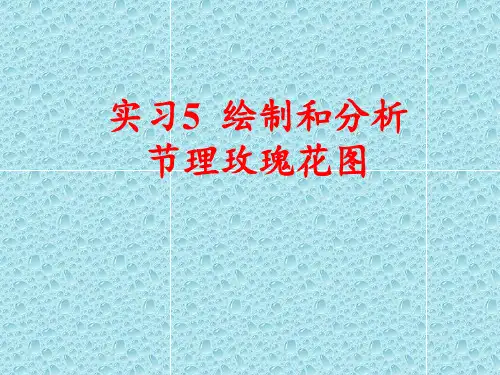



节理(裂隙)走向玫瑰花图绘制方法
1、数据整理:将测量所得的节理产状数据,按节理走向方位角大小依次排序,然后按每隔10°为间隔进行分组。
统计表如下:
划重点:走向平均值计算方法例如0-10°走向范围共有节理6条,走向分别为4、5、6°各2条6,则走向平均值即为5°。
2、绘制走向玫瑰花图
(1)在任意、半径的半圆上,画上刻度和磁北;
2-1 绘制底图
(2)将同一点或地区的裂隙按走上每隔5或10分组,统计每组内的裂隙数,求出每组的平均走向;(同1数据整理,不需重复);(3)自中心沿半径引辐射直线,其长度代表每组裂隙的数量(长度比例任意取值),方位表示每组裂隙的平均走向方位角;
2-2 沿走向方位角绘制节理个数辐射直线(虚线)
(4)用直线把辐射线端点连起来,即得到走向玫瑰花图。
2-3 连接各辐射直线端点完成玫瑰花图绘制
划重点:如相邻两端点不连续,即他们之间缺一组或数组节理,则折线应连回原点,再从原点连接下一射线端点。